Suurin ongelma, joka vaivasi monia Android-käyttäjiä jonkin aikaa (etenkin Yhdysvalloissa), koskee eniten käytettyä Android-viestisovellusta, Google Messagesia . Raportit viestistä "Viesti vanhentunut tai ei saatavilla" olivat erityisen näkyviä RCS:n ja Google Fi -integraatioiden käyttöönoton myötä. Ja näyttää siltä, että virhe esiintyy edelleen joillakin. Tarkista alla olevat vaiheet vianetsintääksesi ja toivottavasti ratkaistaksesi ongelman.
Sisällysluettelo:
- Tarkista Google Messages -asetukset
- Poista paikalliset tiedot Viesteistä
- Asenna Google Messages uudelleen tai poista päivitykset
- Poista RCS ja Google Fi käytöstä
- Vaihda vaihtoehtoiseen sovellukseen
Kuinka korjaan Viesti vanhentunut tai ei saatavilla -virheen?
1. Tarkista Google Messages -asetukset
Ensimmäinen asia, joka sinun tulee tehdä, on varmistaa, että Google Messagesilla on oikein asetettu SMSC (palveluntarjoaja tarjoaa tämän automaattisesti) ja että "Automaattinen MMS-lataus" -vaihtoehto on käytössä.
Voit tarkistaa molemmat asetukset kohdasta Google Messages > 3-pistevalikko > Asetukset. Avaa Asetukset-kohdassa Lisäasetukset, jotta laitteesi voi hakea MMS-viestin automaattisesti (ottaa käyttöön Wi-Fi-yhteyden). Siellä sinun pitäisi kytkeä vaihtoehto päälle.
Jos tämä ei auta, yritä tyhjentää tiedot sovelluksesta.
2. Poista paikalliset tiedot Viestit-sovelluksesta
Seuraavaksi suosittelemme paikallisten tietojen poistamista Viesteistä. Se voidaan tehdä järjestelmäasetuksista, ja päätavoitteena on nollata Google Messages ja toivottavasti vapautua tästä ikävästä virheestä.
Näin voit poistaa paikalliset tiedot Google Messagesista Android-laitteellasi:
- Avaa Asetukset .
- Avaa Sovellukset .
- Laajenna Kaikki sovellukset (App Manager tai Hallinnoi sovelluksia joissain Android-skinoissa).
- Avaa Viestit käytettävissä olevien sovellusten luettelosta.
- Napauta Tallennustila .
- Tyhjennä tiedot ja vahvista pyydettäessä.
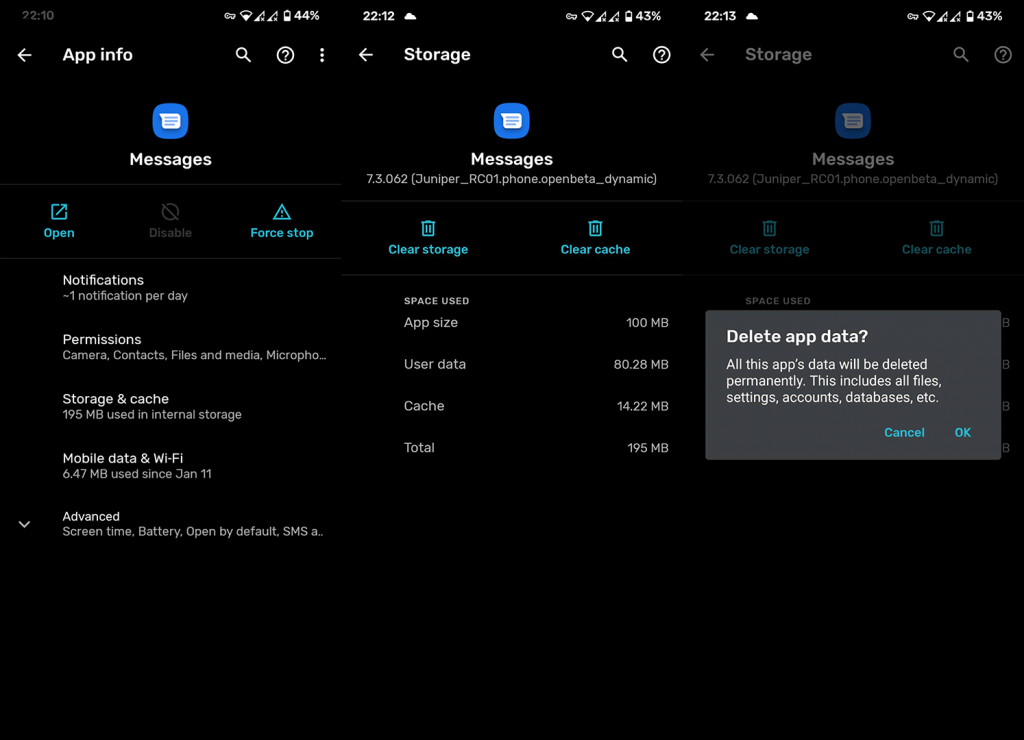
- Käynnistä laite uudelleen .
3. Asenna Google Messages uudelleen tai poista päivitykset
Joissakin Android-versioissa Google Messages on sisäänrakennettu ensisijainen SMS/MMS-sovellus. Muissa OEM tarjoaa alkuperäisen viestintäsovelluksen (esim. Samsung Messages). Tästä syystä se riippuu siitä, voitko poistaa sovelluksen kokonaan vai vain poistaa sen päivitykset ja palauttaa sen järjestelmäversioon. Tulokset ovat samanlaisia.
Joten, asenna Google Messages uudelleen tai poista sen päivitykset Androidista seuraavasti:
- Avaa Google Play Kauppa .
- Etsi Viestit (tai Google Messages) ja laajenna sovellus.
- Napauta Poista asennus .
- Käynnistä luuri uudelleen ja palaa Play Kauppaan .
- Asenna tai päivitä Google Messages ja etsi parannuksia.
4. Poista RCS ja Google Fi käytöstä
Jotkut käyttäjät ehdottivat Google Fi:n ja RCS:n poistamista käytöstä ja sen antamista uudelleen. Google Fi -käyttäjät voivat tilapäisesti poistaa Google Fi -tilinsä käytöstä (keskeyttää) Google Fi -sovelluksesta.
RCS (Rich Communication Services), jonka pitäisi luoda jotain Applen iMessagen kaltaista Android-laitteille, on ollut hitti tai ikävä joillain alueilla. Varmista siis, että siirryt kohtaan Google Messages > 3-pistevalikko > Asetukset > Chat-ominaisuudet ja poista RCS käytöstä.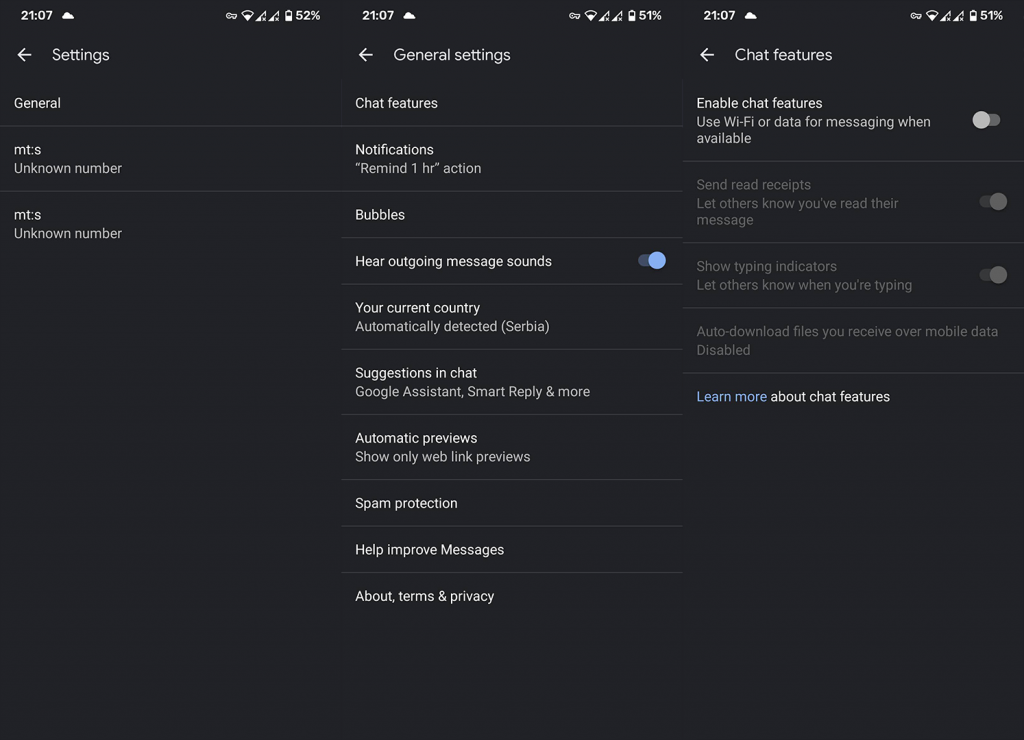
5. Vaihda vaihtoehtoiseen sovellukseen
Lopuksi, jos mikään ei toimi sinulle, kokeile jotain muuta SMS/MMS-sovellusta. Sovellusten, kuten Signal, Pulse tai Textra, pitäisi toimia ilman ongelmia.
Napsauta alla olevia hyperlinkkejä siirtyäksesi edellä mainittuihin sovelluksiin Play Kaupassa:
"Viesti vanhentunut tai ei saatavilla" -virhe oli suuri ongelma monille käyttäjille noin vuosi sitten. Google oletettavasti ratkaisi sen päivitysten avulla, mutta joillakin on edelleen ongelma. Viimeisenä huomautuksena kehotamme sinua lähettämään raportin Googlelle täällä .
Sen pitäisi tehdä se. Kiitos, että luit, ja voit vapaasti jakaa ajatuksesi, kysymyksesi tai ehdotuksesi kanssamme alla olevassa kommenttiosassa. Me odotamme yhteydenottoasi.
6. Sammuta Wi-Fi-puhelut
Voit tehdä sen verkkoasetuksistasi. Esimerkiksi Pixel-laitteissa sinun on siirryttävä kohtaan Asetukset > Verkko ja internet > Mobiiliverkko > Wi-Fi-puhelut.
Tämä on toiminut useille käyttäjille.
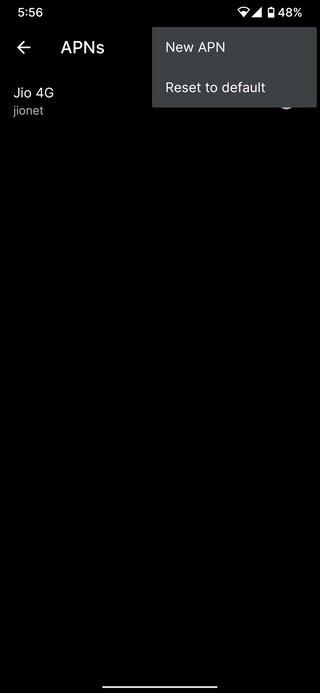
7. Nollaa APN
Siirry kohtaan Asetukset> Verkko ja internet> Mobiiliverkko> Lisäasetukset> Tukiaseman nimet. Napsauta kolmen pisteen valikkoa yläreunassa ja valitse "Palauta oletus". Varmista myös, että vähintään yksi vaihtoehto on valittuna.
Vaikka yllä olevat vaiheet ovat Pixel- ja OnePlus-puhelimien mukaisia, niiden ei pitäisi olla liian erilaisia muissa laitteissa.
Toivottavasti jokin yllä olevista kiertotavoista ratkaisi "Viesti vanhentunut tai ei saatavilla" -ongelman puolestasi. Jätä kommentti alle, jos näin on.
![Xbox 360 -emulaattorit Windows PC:lle asennetaan vuonna 2022 – [10 PARHAAT POINTA] Xbox 360 -emulaattorit Windows PC:lle asennetaan vuonna 2022 – [10 PARHAAT POINTA]](https://img2.luckytemplates.com/resources1/images2/image-9170-0408151140240.png)
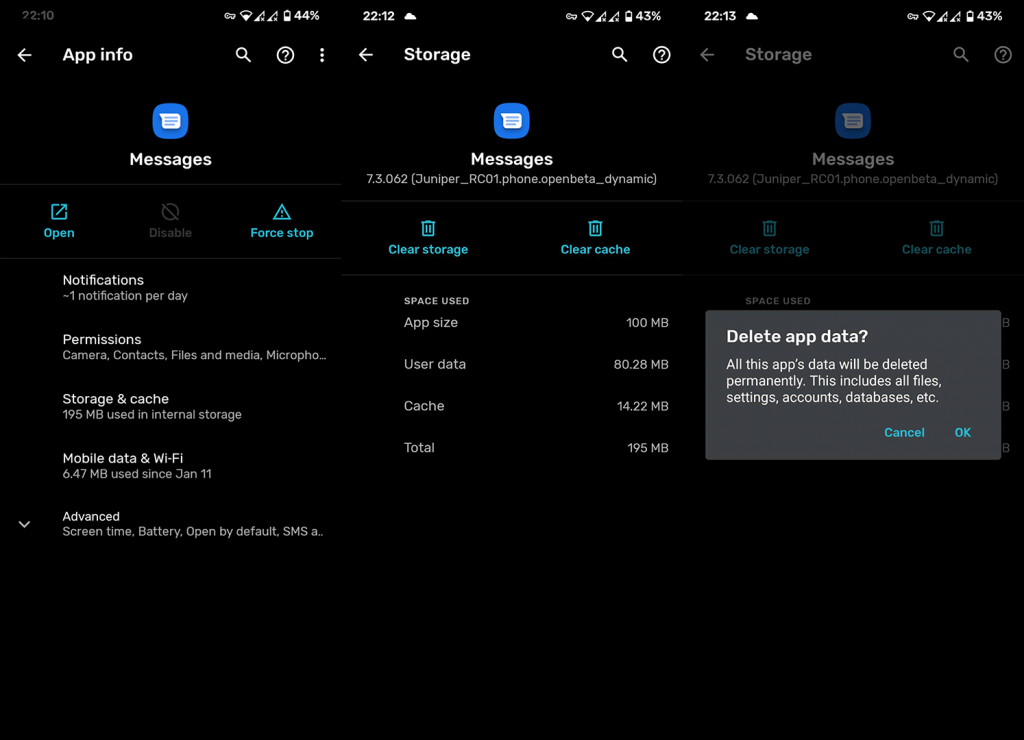
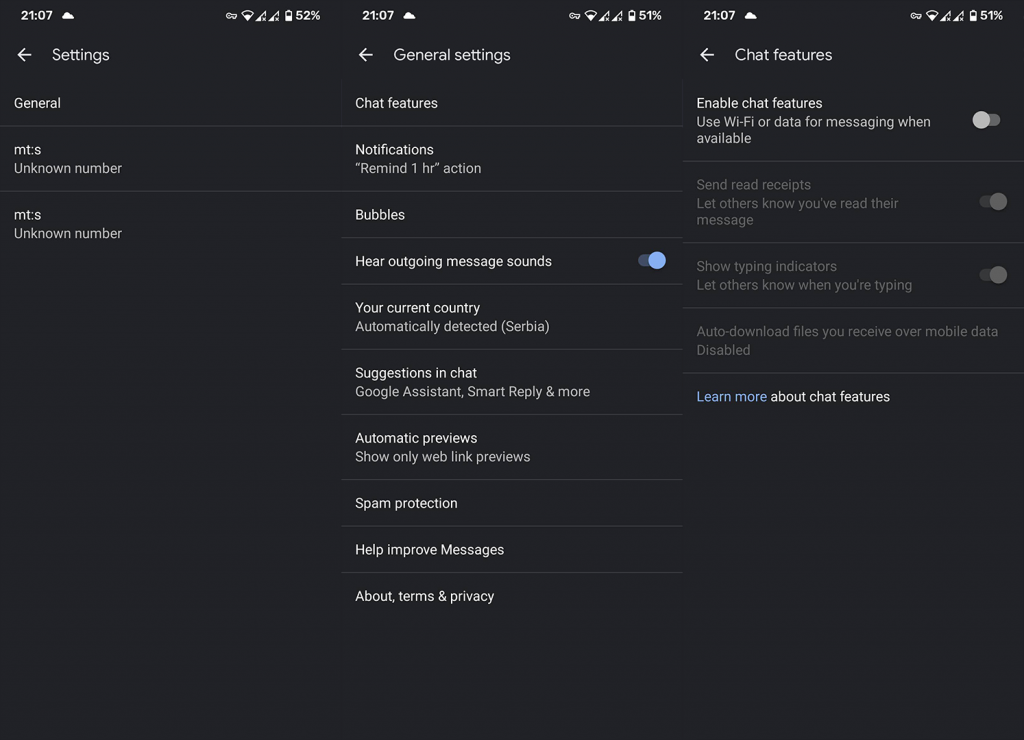
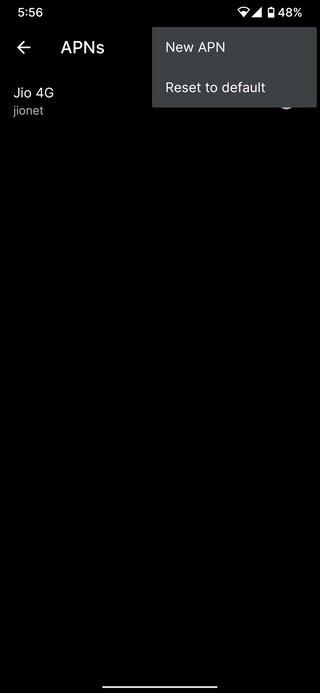
![[100 % ratkaistu] Kuinka korjata Error Printing -viesti Windows 10:ssä? [100 % ratkaistu] Kuinka korjata Error Printing -viesti Windows 10:ssä?](https://img2.luckytemplates.com/resources1/images2/image-9322-0408150406327.png)




![KORJAATTU: Tulostin on virhetilassa [HP, Canon, Epson, Zebra & Brother] KORJAATTU: Tulostin on virhetilassa [HP, Canon, Epson, Zebra & Brother]](https://img2.luckytemplates.com/resources1/images2/image-1874-0408150757336.png)

![Kuinka korjata Xbox-sovellus, joka ei avaudu Windows 10:ssä [PIKAOPAS] Kuinka korjata Xbox-sovellus, joka ei avaudu Windows 10:ssä [PIKAOPAS]](https://img2.luckytemplates.com/resources1/images2/image-7896-0408150400865.png)
